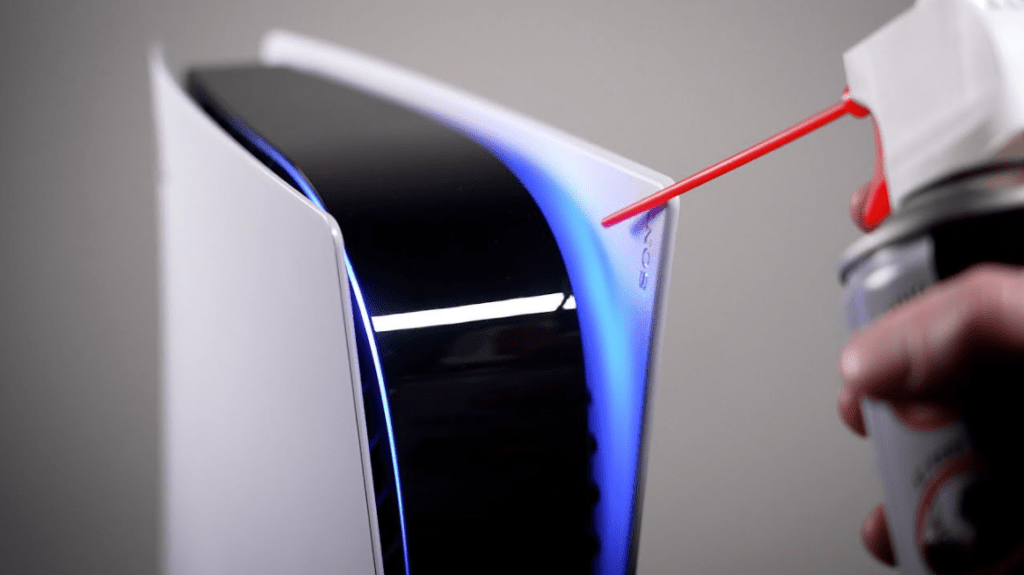Leder du efter den rigtige måde at rense din PS5 og gamepad på? Vi har en trin for trin guide!
Er du en af de heldige, der ejer en PS5? Det er ingen hemmelighed, at PS5 er en kraftfuld spillekonsol, der leverer en fordybende spiloplevelse. Men for at holde din PS5 kørende, skal den rengøres regelmæssigt. I denne artikel fortæller vi dig, hvordan du renser din PS5 korrekt, trin for trin. Lad os komme igang!
Hvorfor skal du rense din PS5?
Før vi fortsætter med rengøringsprocessen, lad os diskutere, hvorfor det er nødvendigt at rense PS5. Støv og snavs kan samle sig inde i konsollen og blokere ventilationsåbningerne, hvilket kan forårsage overophedning og beskadigelse af systemet. Fingeraftryk og pletter på ydersiden af PS5 kan også få den til at se uattraktiv ud. Regelmæssig rengøring kan forhindre disse problemer og holde din PS5 til at yde optimalt.
Anbefalet: Hvad skal man gøre, hvis PS5 ikke virker? Ledelse
Hvad du skal bruge for at rense din PS5
For at rense din PS5 skal du bruge flere ting, herunder:
- mikrofiber klud
- trykluft dåse
- Blød børste
- Isopropylalkohol (70 % eller højere)
- Vatpinde
Trin 1 Sluk og frakobl din PS5
Før du rengør din PS5, skal du sørge for, at den er slukket og taget ud af strømkilden. Dette vil forhindre ulykker eller skader på systemet.
Trin 2: Rengør den ydre overflade af PS5
Brug en mikrofiberklud til forsigtigt at aftørre ydersiden af PS5. Dette vil fjerne støv, fingeraftryk eller pletter. Hvis der er genstridige pletter, kan du bruge isopropylalkohol og en vatpind til at rense dem. Brug ikke for meget væske, da det kan beskadige konsollen.
Trin 3: Rengør ventilationsåbningerne
Støv og snavs kan samle sig i PS5's ventilationsåbninger og få systemet til at overophedes. Brug en dåse med trykluft til at blæse luft ind i ventilationsåbningerne og fjerne støv og snavs. Sørg for at holde dåsen lodret og ryst den ikke under brug.
Trin 4 Ryd dine USB-porte
Støv og snavs kan også samle sig i PS5'ens USB-porte. Brug en blød børste til forsigtigt at fjerne støv og snavs fra portene.
Trin 5: Rengøring af controlleren
PS5-controlleren kan også akkumulere snavs, støv og snavs. For at rengøre den, brug en mikrofiberklud og tør forsigtigt overfladen af controlleren af. Du kan også bruge en vatpind og isopropylalkohol til at fjerne genstridige pletter eller snavs.
Trin 6: Sæt det hele sammen igen
Når du har renset alle de nødvendige komponenter, skal du sætte alt sammen igen. Tilslut din PS5 til en strømkilde igen, og tænd den. Du bør bemærke, at dit system kører jævnere og mere støjsvagt end før.
Flere PS5 rengøringstips
- Rengør din PS5 mindst en gang om måneden for at sikre, at den fungerer optimalt.
- Brug ikke slibende rengøringsmidler såsom blegemiddel eller ammoniak til at rense din PS5.
- Undgå at få væske inde i PS5, da det kan beskadige systemet.
- Hvis du ikke er tryg ved selv at rengøre din PS5, skal du kontakte en professionel.
Konklusion
Rengøring af din PS5 er afgørende for at opretholde optimal ydeevne og forhindre systemskader. Ved at følge vores trin-for-trin guide kan du rense din PS5 nemt og effektivt. Husk at rengøre din PS5 regelmæssigt og undgå at bruge skrappe kemikalier eller væsker.
Ofte stillede spørgsmål
Nej, brug af en støvsuger kan generere statisk elektricitet, der kan beskadige din PS5. Pind
Nej, almindelig alkohol kan indeholde tilsætningsstoffer, der kan beskadige PS5. Brug 70 % isopropylalkohol eller højere.
Det anbefales, at du rengør din PS5 mindst en gang om måneden for at forhindre, at støv og snavs samler sig.
Det anbefales ikke at rengøre indersiden af PS5, medmindre du er professionel. Åbning af indersiden af konsollen kan ugyldiggøre din garanti og beskadige dit system.
Hvis din PS5 fortsætter med at blive overophedet efter rengøring, skal du tage den til en professionel eller kontakte Sony Support for at få hjælp.